Linux终端美化指南
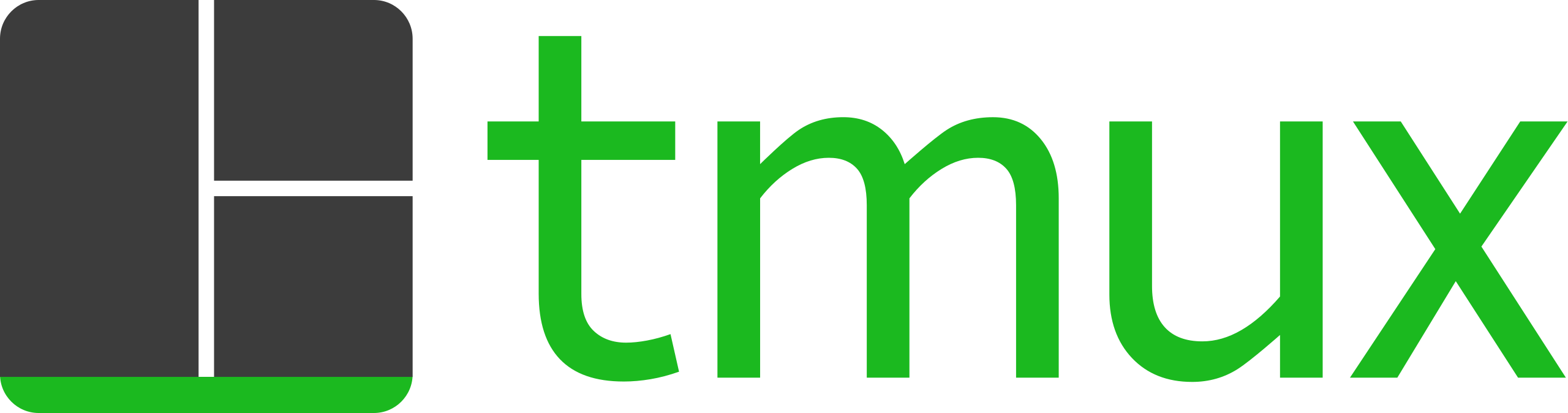
概述
为了使得Linux终端更加的好用,我们安装对应的优化软件,来达到对应的目的:
- Zsh
- Tmux
- Dracula Theme
Zsh
安装
|
|
安装oh-my-zsh
由于zsh安装、配置都较为复杂,因此出现了oh-my-zsh项目,来快速配置zsh。
|
|
此外,我们还可以安装两个经常使用的插件:
语法高亮插件
切换到omz在的目录:
|
|
将代码克隆下来:
|
|
编辑~/.zshrc添加zsh-syntax-highlighting插件:
|
|
自动补全插件
切换到omz在的目录:
|
|
将代码克隆下来:
|
|
编辑~/.zshrc添加zsh-autosuggestions插件:
|
|
安装powerlevel10k主题
Powerlevel10k是Zsh的主题。它强调速度、灵活性和开箱即用的体验。
安装字体
可以通过官方参考 手动安装以下四个字体:
oh-my-zsh上安装
Clone the repository:
|
|
中国用户可以使用 gitee.com 上的官方镜像加速下载.
|
|
Set ZSH_THEME=“powerlevel10k/powerlevel10k” in ~/.zshrc.
常用操作
增加kubectl自动补全
在~/.zshrc里面加入:
|
|
tmux
tmux是一个终端复用器,这也是它命名的由来t(terminal)mux(multiplexer),你可以在一个屏幕上管理多个终端。
|
|
基本上,我们使用tmux分为三步:
然后开始使用即可了。
基本概念

-
session 会话
会话可以理解为一个ssh连接。
-
window 窗口
一个会话可以包含多个窗口。
-
pane 窗格
一个窗口可以包含多个窗格。
常用命令
会话管理
新建会话
第一个启动的Tmux窗口,编号是0,第二个窗口的编号是1,以此类推。这些窗口对应的会话,就是0号会话、1号会话。
|
|
离开会话
有时候我们需要离开终端,操作其他的任务,需要离开该任务,但是又想该任务继续在后台执行,这时候我们需要在tmux的任何一个窗格中输入如下命令:
|
|
可以使用C-b d的快捷键来快速的达到目的。
查看会话列表
|
|
示例运行结果如下:
|
|
关闭会话
可以使用Ctrl+d来关闭会话,当然也可以使用如下命令来关闭会话:
|
|
切换会话
执行命令,可以从当前的 session 快速切换到另一个 session:
|
|
重命名会话
|
|
也可以使用<prefix> $的快捷键来重命名当前的会话。
窗口管理
除了将一个窗口划分成多个窗格,Tmux也允许新建多个窗口。
新建窗口
可以使用
C-b + c快捷键来创建新窗口。
tmux new-window命令用来创建新窗口。
|
|
切换窗口
tmux select-window命令用来切换窗口。
|
|
重命名窗口
使用
C-b ,可以快速重命名窗口。
tmux rename-window命令用于为当前窗口起名(或重命名)。
|
|
常用配置
开启窗格同步
可以通过:set -g synchronize-panes on来同步窗格之间的键入

.tmux
自包含、漂亮且通用的.tmux.conf配置文件,可以实现一个特别漂亮、好用的tmux终端。

它包含以下的特性:
C-a1作为二级前缀,同时保持默认的C-b前缀- 受Powerline 启发的视觉主题
- 使用
<prefix> +2将任何窗格最大化到新窗口 - SSH/Mosh感知用户名和主机名状态行信息
- 使用
<prefix> m切换鼠标模式 - 如果可用,自动使用
reattach-to-user-namespace - 笔记本电脑电池状态行信息
- 正常运行时间状态行信息
- 聚焦窗格的可选突出显示
- 可配置的新窗口和窗格行为(可选择保留当前路径)
- SSH/Mosh感知拆分窗格(重新连接到远程服务器)
- 复制到操作系统剪贴板
- 支持4位十六进制Unicode字符
- Urlview 集成(如果可用)
安装.tmux
tmux的版本要求为2.3以上,可以通过如下命令查看tmux版本:
|
|
|
|
常用键位绑定
<prefix> e: 用$EDITOR打开~/.tmux.conf.local<prefix> r: 重新加载配置文件<prefix> C-l: 清除screen以及tmux的历史<prefix> C-c: 创建新的session<prefix> -: 纵向分割窗口<prefix> _: 横向分割窗口<prefix> Tab: 切换到最近的窗口<prefix> Enter: 进入Copy模式<prefix> 方向键: 切换窗格(pane)<prefix> +: 最大化窗格<prefix> m: 切换到鼠标模式<prefix> h及<prefix> l: 切换窗口,也可以用<prefix> 数字来切换到对应的序号的窗格
tmux插件管理
通过安装oh-my-tmux ,来使用其带的tpm插件管理器。
插件安装虽然说基本上是直接通过.tmux.conf来更改配置,但是我们若已经使用了oh-my-tmux,那我们最好还是使用其推荐的更改配置的方法:<prefix> e。
常用插件
tmux-continuum
该插件用于持续的保存tmux的环境,并且在服务器开启的时候自动启动tmux,在tmux启动后,自动恢复tmux当时的现场环境(但是环境变量信息还是会丢失的)。
我们可以使用tpm来安装这个插件,在.tmux.conf中添加如下:
|
|
然后执行<Prefix> I来拉取插件的源码并安装。